2017年12月07日
【初めての方はこちら】Juicerスタートガイド
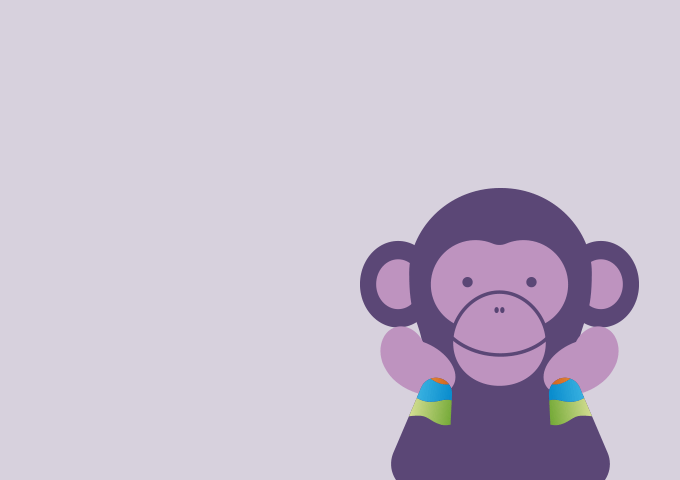
このたびは、Juicer(ジューサー)へご登録いただき、誠にありがとうございます。
本記事では、Juicerのご登録からご利用開始までの手順をご紹介致します。
1-1. 新規登録画面にアクセス
1-2. Juicerタグを入手
1-3. Juicerタグをサイトに設置
2. Juicerにログインしましょう
3. 各種設定をしましょう
3-1. コンバージョン設定
3-2. ターゲットキーワード設定
3-3. IPアドレス除外設定
3-4. アクセス権の管理設定
1. Juicerに利用登録しましょう
まだJuicerへのご登録がお済みでないお客様は、下記手順よりご登録をお願いします。
1-1. 新規登録画面へアクセスする
https://dmp.juicer.cc/register/formにアクセス。
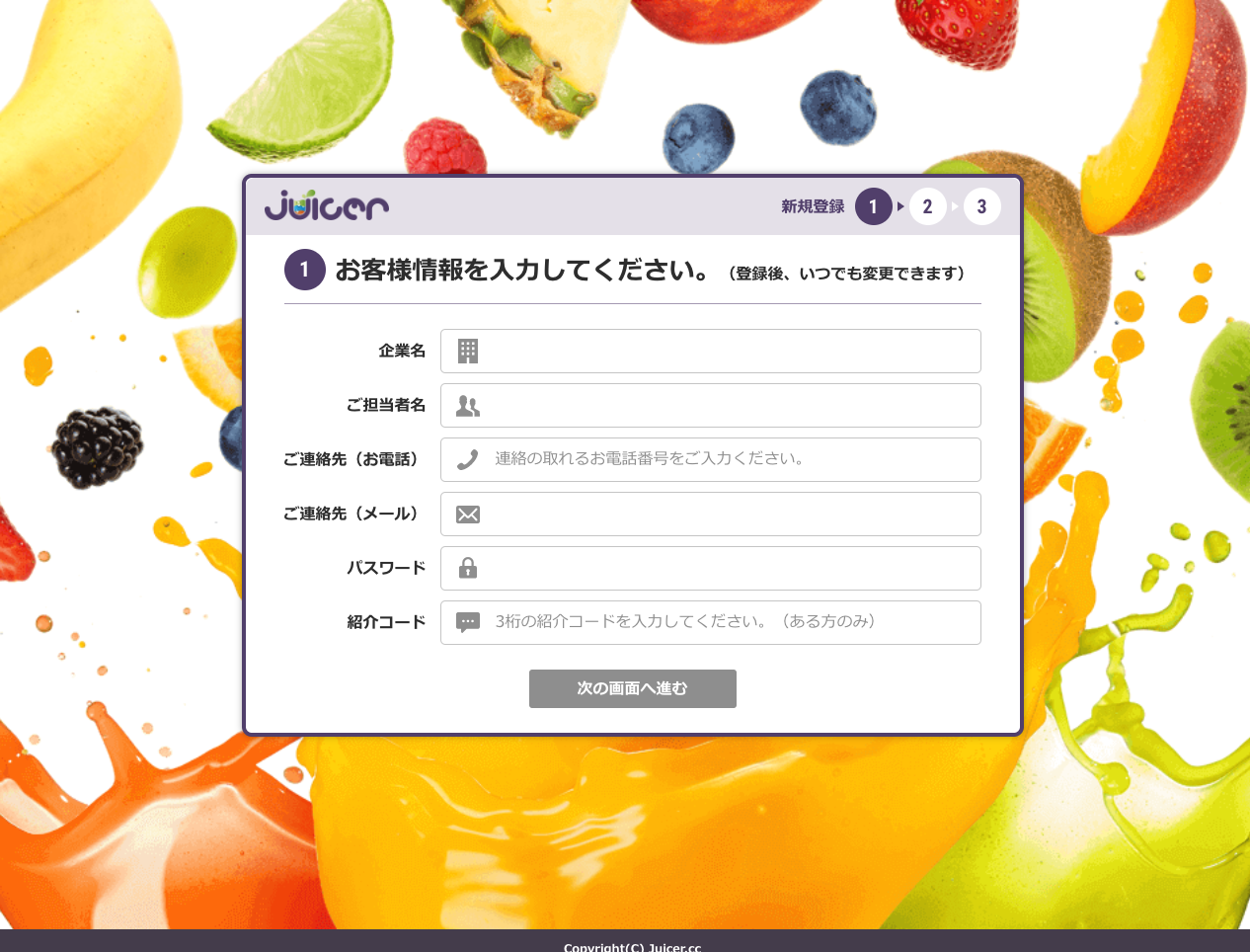
フォームに必要情報を入力し、アカウント登録をお済ませください。
※ブラウザのCookieがOFFの状態ですと、登録が完了できませんのでご注意ください。
1-2. Juicerタグを入手する
登録完了画面にて、Juicerタグが発行されます。
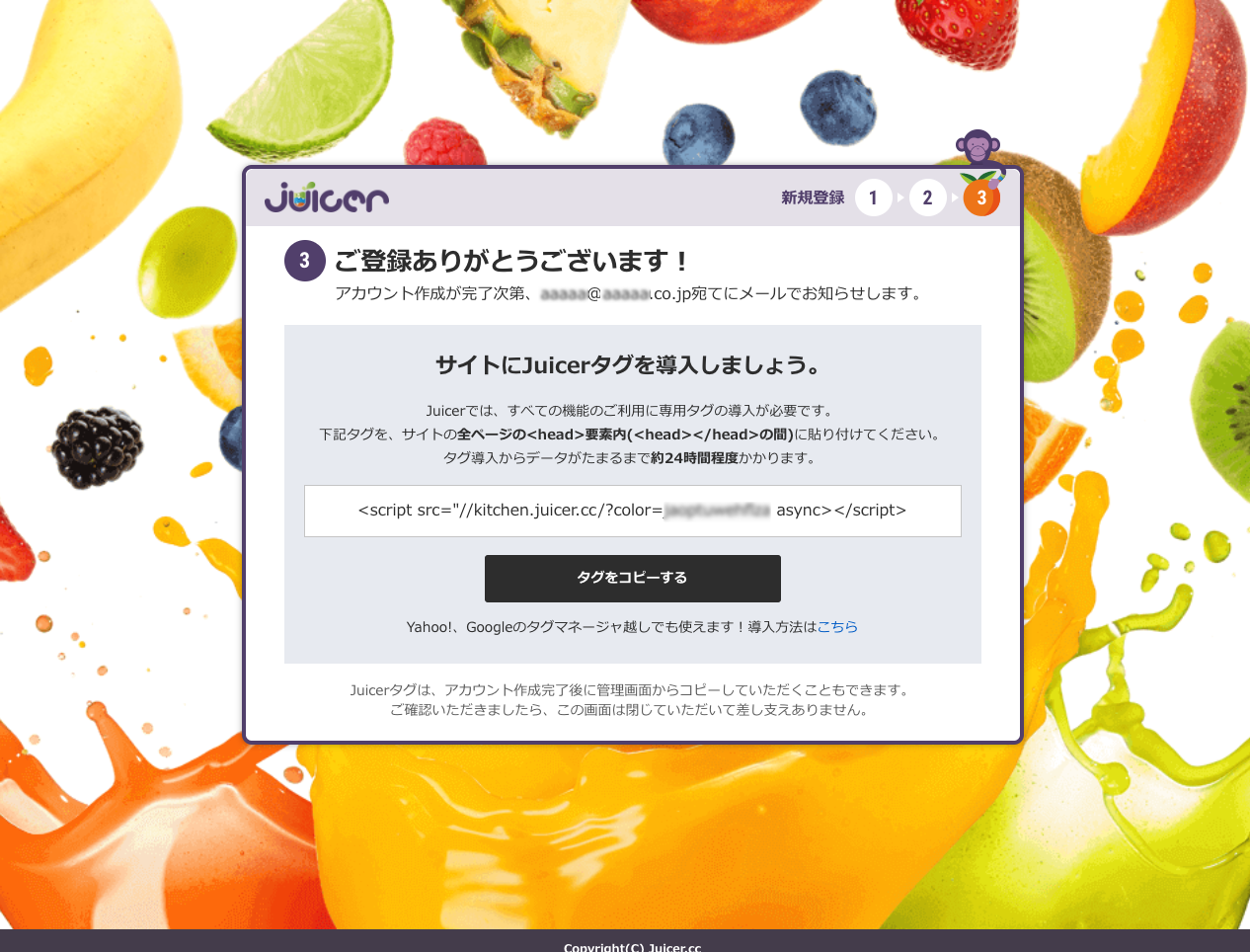
Juicerのご利用には、こちらのタグを対象のサイトに設置していただく必要がございますので、「タグをコピーする」ボタンをクリックするか、選択してコピーしておいてください。
1-3. Juicerタグをサイトに設置
入手したJuicerタグを、分析したいサイトに設置してください。下記2パターンいずれかの方法で設置が可能です。
・GoogleまたはYahoo!のタグマネージャにカスタムタグとして追加する
タグマネージャへのJuicerタグの追加方法についてはこちらの記事もご覧ください。
タグを設置後、最短で翌日にはJuicerがご利用いただける状態になります。準備が整いましたら、ご登録のメールアドレスにメールでも通知いたします。
2. Juicerにログインしましょう
https://dmp.juicer.cc/login/よりJuicerにログインしてみましょう。最初に、サイト一覧画面が表示されます。
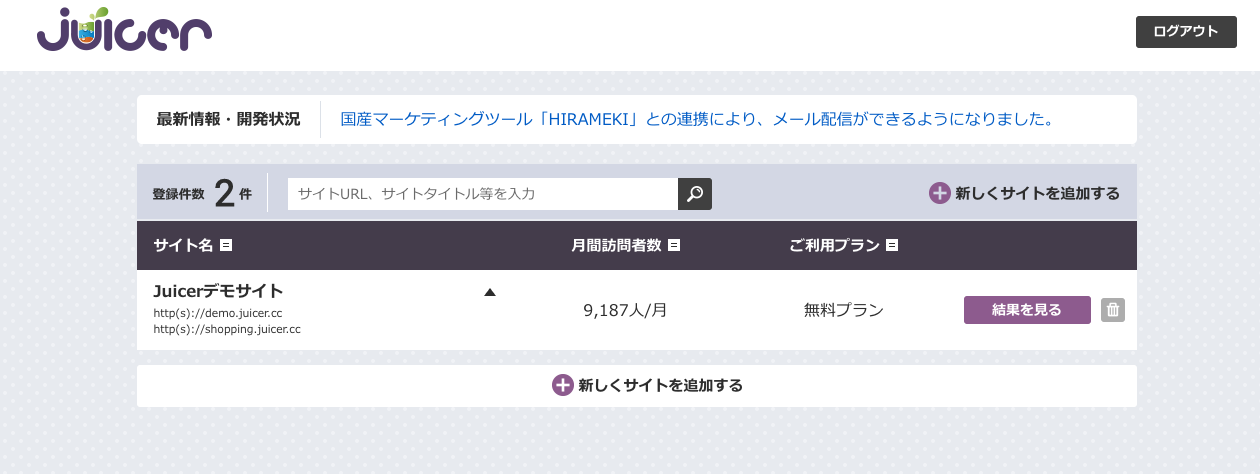
ここから、各サイトのJuicerにログインしたり、新しくサイトを追加することができます。
ご覧になりたいサイトの「結果を見る」ボタンをクリックします。
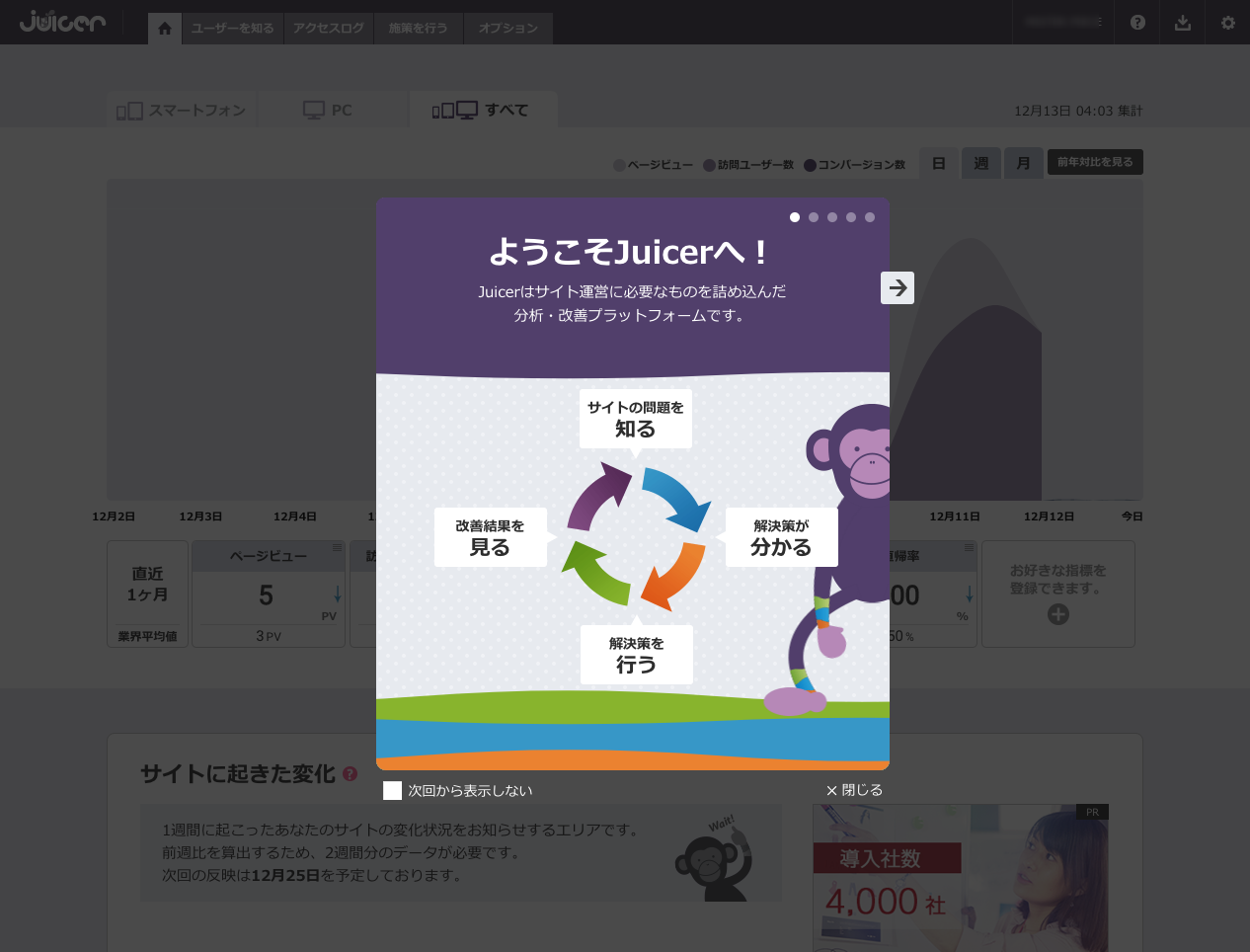
最初にダッシュボードが表示されます。
初回は「ようこそJuicerへ」というチュートリアルが表示されます。
下記のような画面が表示される場合
下記いずれかの画面が表示される場合、まだJuicerをご利用いただける状態にありません。
1.「Juicerタグの導入が確認できていないため〜」という画面が表示される場合
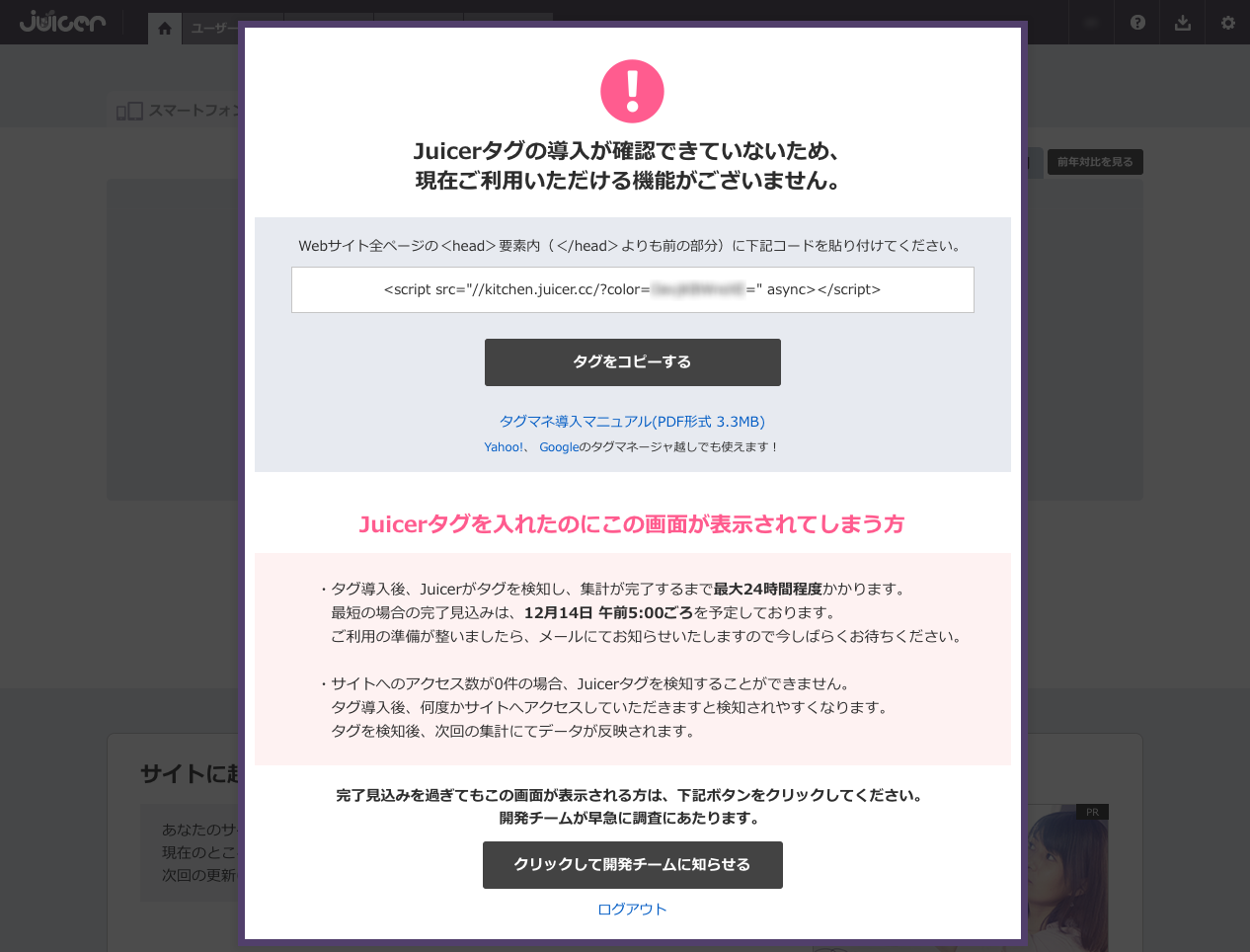
サイトに設置されたJuicerタグが動作していることを確認できていない場合に表示される画面です。この画面が表示される要因としては、下記の3点が考えられます。
・Juicerタグの設置後、サイトへのアクセスがまだ発生していない
・Juicerタグの設置後、初回のシステム処理が完了していない
画面下部の完了見込みの日付をご確認いただき、期限を過ぎても上記の画面が表示されている場合には「クリックして開発チームに知らせる」ボタンをクリックしてください。開発チームが調査を行ないます。
2.「ただいまデータを集計中…」という画面が表示される場合
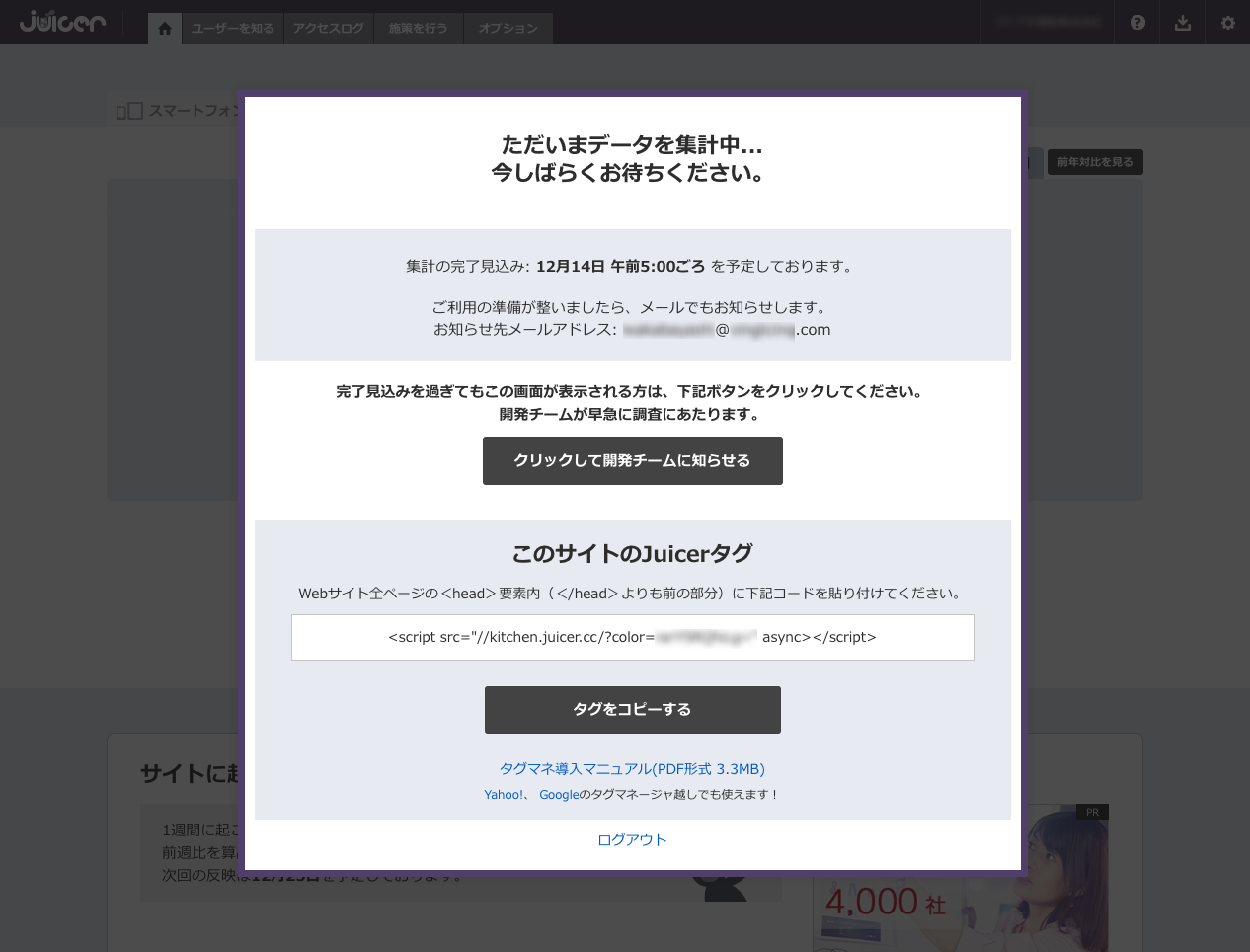
サイトに設置されたJuicerタグが動作していることは確認できているが、まだ初回の集計処理が完了していない場合に表示される画面です。大変お手数ではございますが、画面に表示される完了見込みの期限まで今しばらくお待ちください。
期限を過ぎても上記の画面が表示されている場合には「クリックして開発チームに知らせる」ボタンをクリックしてください。開発チームが調査を行ないます。
3. 各種設定をしましょう
Juicerがご利用いただける状態になりましたら、まず各種設定をしていただくことをおすすめいたします。
チュートリアルの最後に表示される「各種設定画面へ」のボタンをクリックしていただくか、
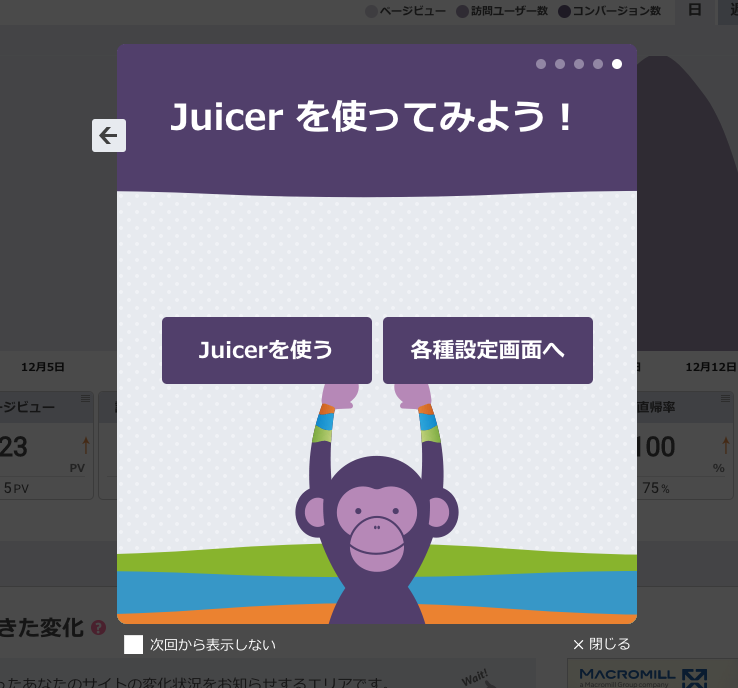
ダッシュボード画面右上の歯車マークをクリックし、表示されるメニューの中から「基本設定」を選んでください。
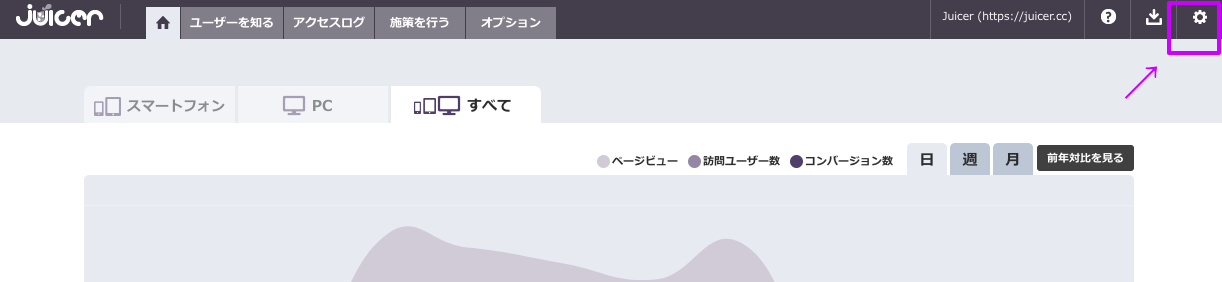
3-1. コンバージョン設定
画面左上のナビゲーションをご確認いただき、「基本設定」(http://dmp.juicer.cc/basic/index)のページが表示されていることをお確かめください。
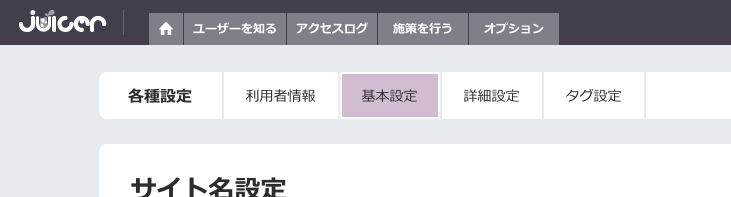
まずは対象サイトにおけるゴールとなるコンバージョンを設定しましょう。
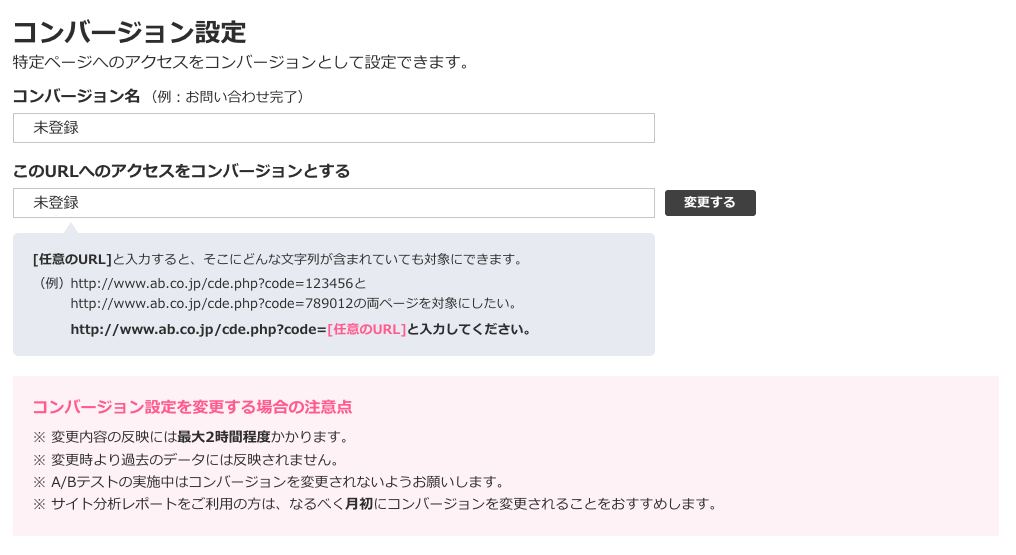
初期状態では「未登録」になっていますので、フォームをクリックしてコンバージョン名とコンバージョンURLを入力します。
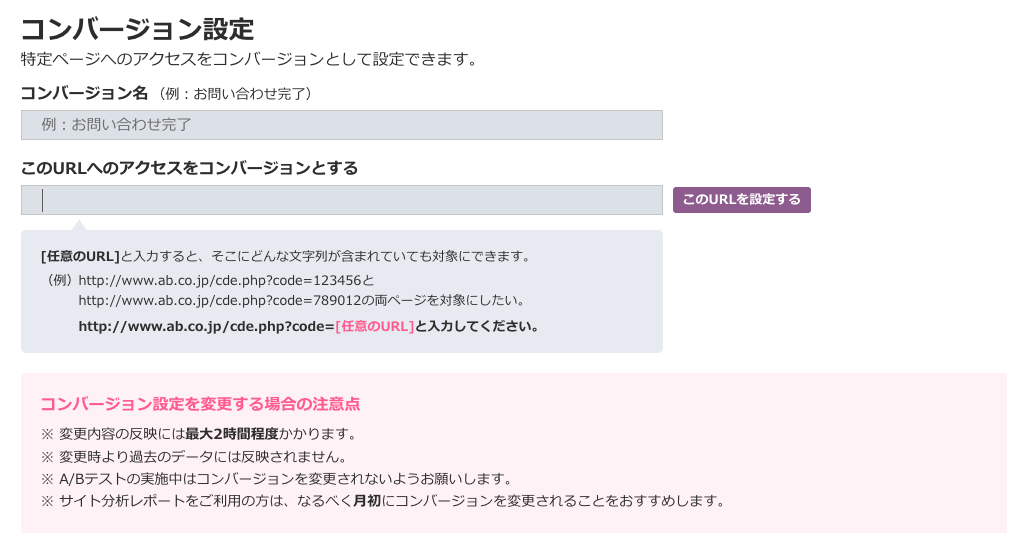
入力後「このURLを設定する」ボタンをクリックすると、下記いずれかのダイアログが表示されます。
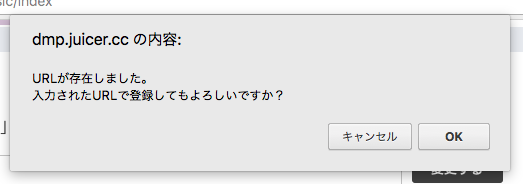
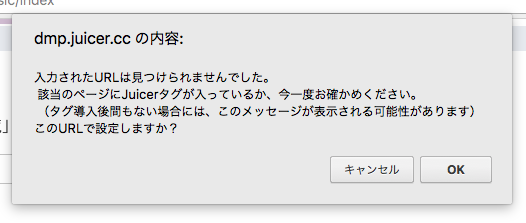
いずれの場合も「OK」で設定完了、「キャンセル」で編集画面に戻ることができます。
・コンバージョンに設定したページへのJuicerタグの設置がお済みでない
・Juicerタグが設置されて間もないため、Juicerが該当URLを認識できていない
Juicerご登録後間もない場合には2点目の現象が発生しやすいため、タグの設置がお済みでしたら「OK」をクリックして設定を完了してください。
コンバージョン設定後、最短で2時間後の集計よりコンバージョンが画面に反映されるようになります。変更時よりも過去のデータには反映されませんので、早めの設定をおすすめ致します。
3-2. キーワード設定
続いてターゲットキーワードの設定です。同じく基本設定の画面に設定欄があります。
初期状態では3つのキーワードすべてが「未登録」になっているか、Juicerのシステムがサイトから関連キーワードを自動取得して設定しているか、いずれかの状態になっています。
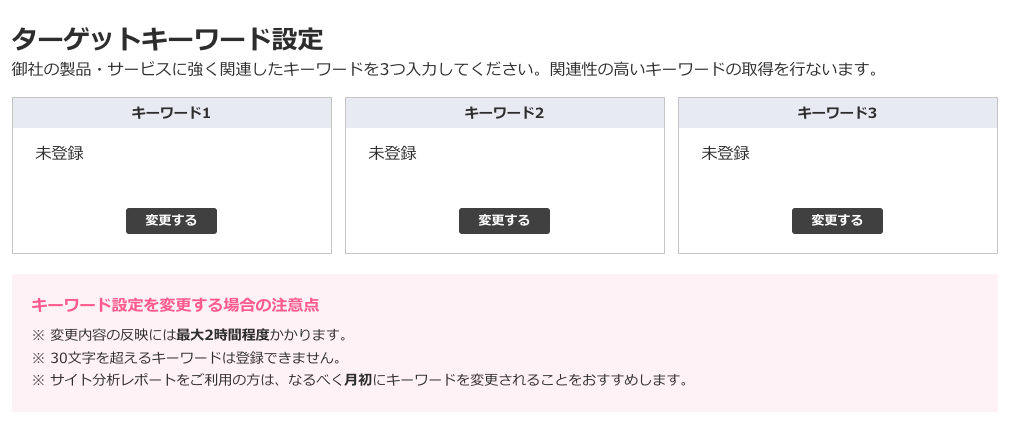
入力欄をクリックすることで、お好みのキーワードを設定していただくことができます。
・それらに関連性の高いキーワード
・SEO対策を強化したいキーワード
などを設定されることをおすすめ致します。
設定されたキーワードを元に、SNSやお悩み系の掲示板などユーザーの本音が現れやすい媒体から関連キーワードを抽出致します。キーワードによっては抽出結果が少なくなる可能性もございますのでご注意ください。
キーワードの抽出結果は「推定ユーザー像」(http://dmp.juicer.cc/feature/)にてご覧いただけます。
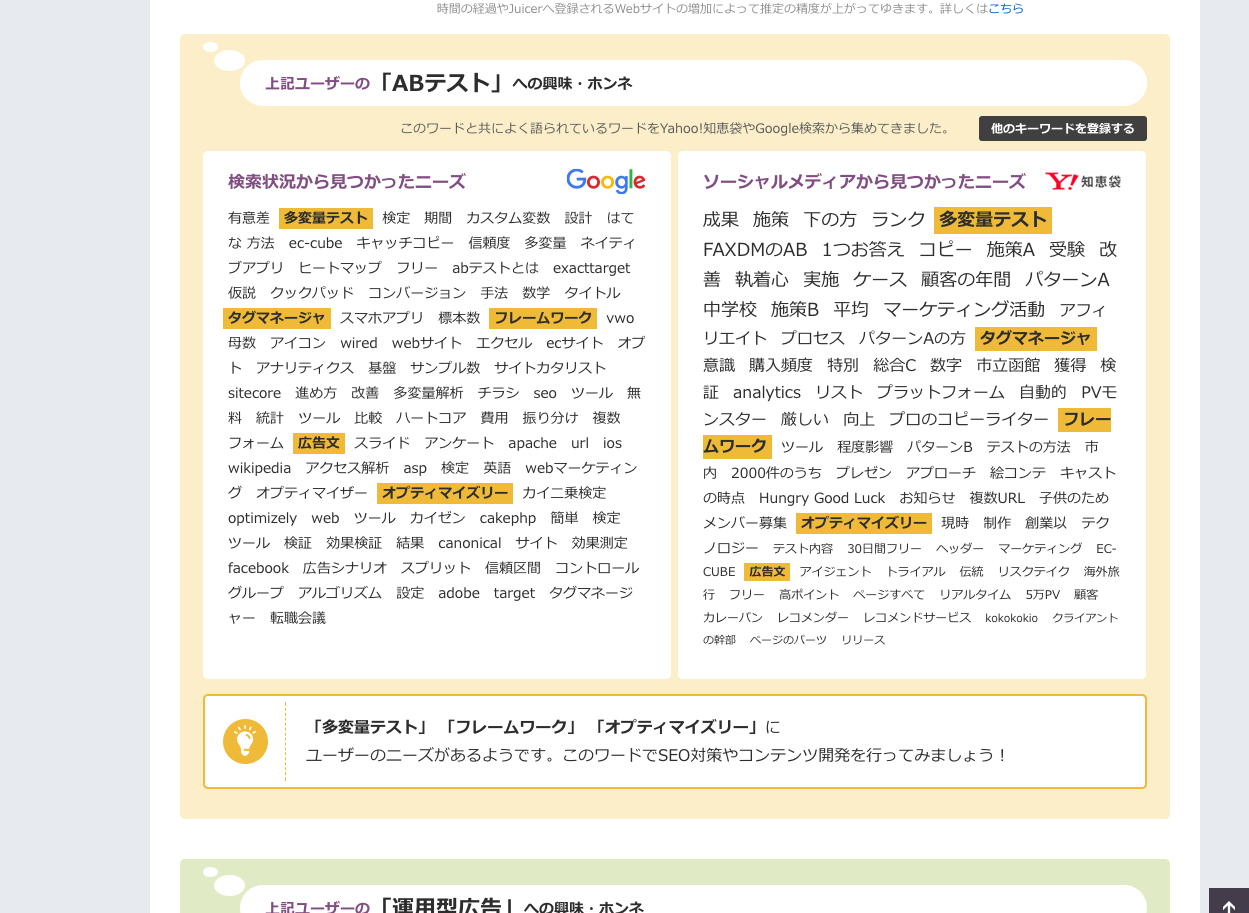
3-3. IPアドレス除外設定
特定のIPアドレスからのアクセスを計測しないようにするための機能です。自社のIPアドレスなどをあらかじめ指定していただくことで、データのノイズを除外することができます。
手順としては、詳細設定(http://dmp.juicer.cc/detail/index)にアクセスしていただき、
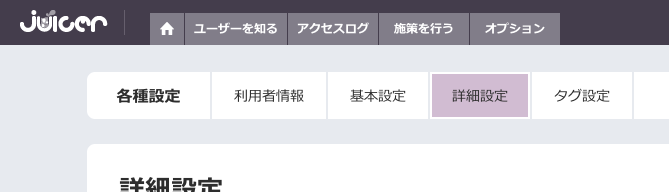
画面下部の「IPアドレスの除外設定」欄にて、対象のIPアドレスを入力していただくことで設定が可能です。

変更日以降の集計に設定が適用されます。
3-4. アクセス権の管理設定
メンバーやクライアントに画面を共有したい場合に便利な機能です。
利用者情報(http://dmp.juicer.cc/user/index)画面にアクセスしていただき、
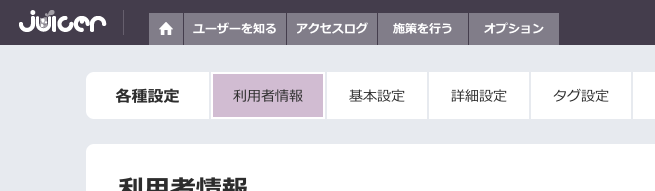
画面下部の「アクセス権の管理」欄を確認します。

初期状態ではあなた(Juicer登録者)以外にアクセス権はありません。誰かと画面を共有したい場合には「アクセス権を追加する」ボタンをクリックします。
アクセス権を追加する画面が表示されるので、共有したい相手のメールアドレスを入力し、権限の種類を選択します。
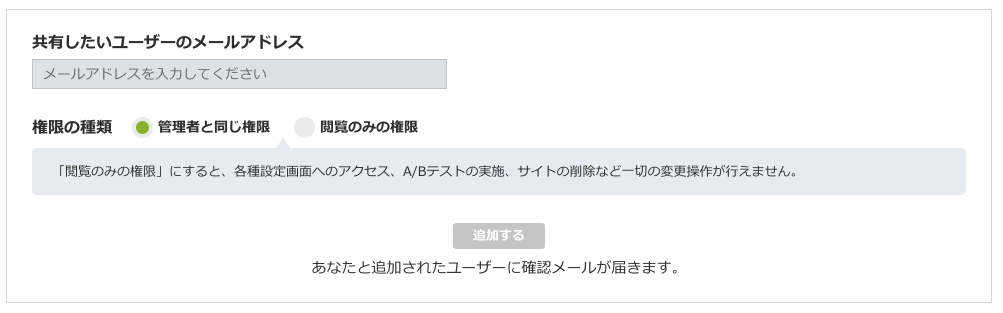
「管理者と同じ権限」 … あなた(Juicer登録者)と全く同じ権限です。
「閲覧のみの権限」 … 設定画面へのアクセス、A/Bテスト等の施策、サイトの削除等の変更操作ができません。
追加後、あなた(Juicer登録者)と追加されたユーザー宛てにメールが届きますのでご確認ください。
準備完了です!
以上でJuicerの基本機能がご利用可能な状態になります。サイトの変化に応じて適宜設定を変更いただき、Juicerをご活用いただければ幸いです。
ご利用に際し、ご不明な点がございましたらよくある質問もご覧ください。
また、お問い合わせはこちらのフォームより承っております。



